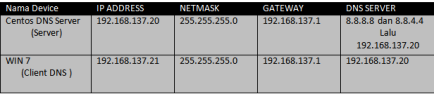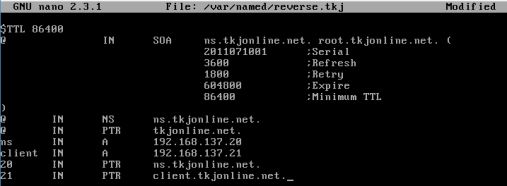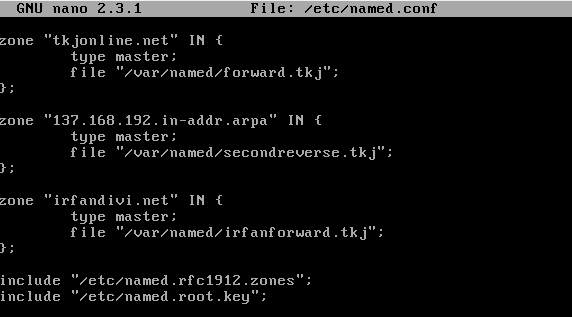assalamu’alaikum.. kali ini saya akan membagi ilmu mengenai Konfigurasi DNS server di Centos 7 menggunakan BIND.. semoga bermanfaat
yuk dilihat…
Topologi
Keterangan : Centos DNS Server (Server)
Win 7 (Client si Server)
Tabel IP Adressing
Tujuan
1. Pembaca dapat menginstall software BIND.
2. Pembaca dapat mengkonfigurasi DNS server dengan BIND.
3. Pembaca dapat mengakses DNS Server dengan nama yang telah dibuat.
4. Pembaca dapat menghubungkan Client dengan Server.
5. Pembaca dapat menambahkan 1 Domain dengan nama bebas
Konsep Dasar
DNS dapat dianalogikan sebagai pemakaian buku telepon dimana orang yang ingin kita hubungi, berdasarkan nama untuk menghubunginya dan menekan nomor telefon berdasarkan nomor dari buku telepon tersebut. Hal ini terjadi karena komputer bekerja berdasarkan angka, dan manusia lebih cenderung bekerja berdasarkan nama.
Misalkan domain name yahoo.com mempunyai alamat IP 202.68.0.134, tentu mengingat nama komputer lebih mudah dibandingkan dengan mengingat alamat IP. Didalam DNS, sebuah name server akan memuat informasi mengenai host-host di suatu daerah/zone. Name server ini dapat mengakses server-server lainnya untuk mengambil data-data host di daerah lainnya. Name server akan menyediakan informasi bagi client yang membutuhkan, yang disebut resolvers.
Konfigurasi
Setting IP Address,Netmask,Default Gateway di Centos 7
untuk menyetting jaringan baik itu merupakan IP Address, Netmask ,dll di Centos 7. Kita harus masuk ke menu Network Manager dengan perintah.
“nmtui”
Pilih Menu Edit Connection, lalu setting Interfaces Jaringan enp0s3 dengan mengklik tombol edit
isikan sesuai dengan yang kalian inginkan, tapi harus pake static yah /manual, kalo udah kita klik ok
kalo udah di klik OK kita coba cek dulu deh bener engganya kalo udah si set. perintahnya adalah
“ip a”
Menginstall BIND
nah selanjutnya kita kan mau install BIND nih, kita cek dulu deh kita udah konek ke google belum? soalnya biar bisa install
kalo udah konek, baru deh kita install bindnya dengan perintah.
“ yum install bind bind-utils -y ”
tunggu hingga selesai kayak gini…..
nah kalo udah kita masuk deh ke direktori “etc/named.conf” dengan aplikasi nano. Secara default di Centos 7 ini, nano belum ke install, perintah installnya adalah
“yum install nano -y”
tunggu hingga selesai…
nah barudeh kita bisa masuk direktori /etc/named.conf dengan nano. Dibagian Options > listen-on port 53,isikan ip address yang nantinya akan digunakan sebagai si DNS server dan dibagian allow query ,disamping localhost juga isikan ip address dengan range /24.
nah kalo udah ditambah IPnya dibagian options, sekarang kita kebawahin sampe ketemu baris
zone “.” IN { .
dibawah bagian dibawah bagian
zone “.” IN {
type hint;
file “named.ca”;
};
kita buat dua zone baru yaitu file forward.tkj dan reverse.tkj , gini cara buatnya…
kalo udah ditambahin kita save deh dengan perintah ctrl + x di nanonya…
selanjutnya kita akan mengkonfigurasi file forward.tkj dengan perintah
“nano var/named/forward.tkj”
tadinya kan kosong melompong tuh kita edit dengan script berikut, kalo udah di save deh..
kalo udah di forwardnya sekarang kita beralih ke reversenya,sama yang isi file forward yang tadinya kosong melompong ubah dengan script berikut, kalo udah jangan lupa di save.
Cat : oiya jangan .21 itu ip yang digunain si client buat tersambung ke dns centosnya.
Selanjutnya kita enable dan start konfigurasi DNS BIND nya,dengan perintah
” systemctl enable named “
” systemctl start named “
Setelah itu kita harus berikan allow access service DNS ke client dengan menambahkan port 53 didalam Firewall dengan perintah
” firewall-cmd –permanent –add-port=53/tcp “
” firewall-cmd –permanent –add-port=53/udp “
lalu reload firewallnya :
” firewall-cmd –reload “
Selanjutnya kita lakukan allow permision atau konfigurasi permission,ownership dan SELinux satu persatu dengan perintah
” chgrp named -R /var/named/ “
” chown -v root:named /etc/named.conf “
” restorecon -rv /var/named “
” restorecon /etc/named.conf “
selanjutnya kita test hasil konfigurasi dns dan zone file tadi yang ada di /etc/named.conf untuk mengetahui apakah ada sintax yang error atau tidaknya,jika tidak maka tidak ada pesan sekalipun,dan kita pun diminta untuk melihat ada masalah atau tidaknya di zone forward dan reversenya. berikut perintahnya.
” named-checkconf /etc/named.conf ”
” named-checkzone tkjonline.net /var/named/forward.tkj” untuk file forward,dan
” named-checkzone tkjonline.net /var/named/reverse.tkj” untuk file reverse, jika tidak ada error maka tampilan nya seperti gambar berikut
selanjutnya kita edit file /etc/resolv.conf dan lalu isikan nama server dengan ip yang sudah kita setting sebagai DNS
selanjutnya kita edit nmtuinya dengan ip dns servernya yaitu 192.168.137.20
abis itu kita restart networknya dengan perintah
“systemctl restart network”
nah kalo udah kita liat deh hasil pembuatan dns kita dengan perintah
“dig ns.tkjonline.net”
maka jika sukses tampilannya akan seperti ini..
abis itu kita “nslookup ns.tkjonline.net” deh maka tampilannya kaya gini deh
okeeee kita move ke client yaitu windows 7 isikan ip addressnya yaitu .21 karna si windows ini merupakan client dan preffered dns servernya isi .20 atau si ip centos 7
kalo udah kita masuk ke menu cmd atau terminal yang ada di windows 7, lakukan pengujian
- ping 192.168.137.20 ip si Centos sebagai Server
- ping ns.tkjonline.net
- nslookup ns.tkjonline.net
- ping google.com
dan berikut merupakan hasilnya…
#IP Server
ping ns.tkjonline.net
nslookup ns.tkjonline.net
ping google.com
Menambahkan 1 Domain dengan nama sesuai dengan keinginan sendiri
nah selanjutnya kita mau nambahin 1 Domain lagi dengan nama sesuai dengan kemauan misal, nam dirisendiri.com
emang bisa? yaudah simak aja yukk
pertama kita masuk ke file /etc/named.conf, lalu nama reversenya diganti deh funsginya biar gak bentrok,contoh saya menggantinya dengan nama
secondreverse
nah dibawahnya tambahin zone file forwardnya lagi deh tapi inget jangan di samain, contoh saya disini kasih nama dengan
irfanforward.tkj
nah kalo udah kita copy isi file si forward.tkj dan reverse.tkjnya biar si domain baru punya konfigurasi sama kaya si tkjonline.net
selanjutnya kita masuk ke file irfanforward lalu edit script tersebut menjadi seperti ini
sesudah di edit
di file secondreversenya sama di edit juga scriptnya di buat kaya gini yah..
sebelum di edit
Sesudah di Edit….
abis itu kita cek deh status zonenya apakah ada yang salah atau tidaknya dengan perintah
” named-checkzone namadomain namafileforward ”
” named-checkzone namadomain namafilereverse ”
” named-checkconf /etc/named.conf ”
selanjutnya kita nslookup deh si server barunya, kalo sukses pasti tampilannya kayak gini..
selanjutnya kita lakukan pengujian deh di windows 7 diantaranya adalah
- ping ns.irfandivi.net
- ping client.irfandivi.net
- ping irfandivi.net
- ping google.com
ping ns.irfandivi.net
success
ping client
success
ping irfandivi.net
success
ping google.com
success,selesai deh hehe..
Kesimpulannya adalah Domain Name System ini sangatlah berguna dalam kehidupan sehari-hari,contoh saat kita ingin mengakses situs google.com gamungkin dong kita ngaksesnya pake alamat ip,tau sendiri google punya alamat ip yang bnayak, nah makanya di ciptakanlah DNS ini fungsinya yaitu mengubah alamat IP menjadi sebuah alamat dengan bentuk Nama di karenakan manusia lebih suka menghafal nama di bandingkan angka.. mungkin itu saja
semoga bermanfattt